Фотогалерея для joomla 3: JoomGallery
Существует полно плагинов для создания фотогалереи на Joomla 3, мы рассмотрим один из самых популярных и удобных - JoomGallery, рассмотрим настройку.
JoomGallery - одна из самых лучших бесплатных галерей фото Joomla. Ее основные особенности: три размера изображения: оригинал, детали изображения, миниатюры.

Приемущества плагина перед остальными
Детали и эскизы изображения создаются из исходного изображения автоматически; анимированные полноэкранные окна JavaScript (Slimbox, Thickbox3 или Lightbox); разнообразные возможности: комментирование, голосование, оценки, слайд-шоу с несколькими красочными эффектами перехода, BBCode, рейтинги, пользователи сами могут создавать категории, а также добавлять изображения; настраиваемые водяные знаки; мини-миниатюры категории в движении; функция поиска в галерее; безлимитная вложенность категорий. Это еще не все возможности данного удивительного компонента.
Ключевые возможности JoomGallery:
- Множество вариантов загрузки изображений. Можно выбрать загрузку одиночных изображений или загрузку сразу множества изображений.
- Огромное число настроек, которые сделают работу с JoomGallery очень комфортной.
- Разнообразные Javascript-эффекты при детальном просмотре изображения.
- Комментирование любых изображений.
- Рейтинг изображений.
- Простановка специального водяного знака.
- Настройка прав доступа к различным категориям в зависимости от степени доступа пользователя.
- Защиты категорий паролем.
- Функция добавления изображений в избранное. Затем можно скачать zip-архивом все изображения, понравившиеся ему.
- Возможность полноценного поиска в галерее.
- Функция фильтрации по рейтингу, по дате и времени добавления или по других параметрах.
- Возможность использования галереи прямо внутри статей.
- Настройка специальных системных сообщений.
- Неограниченная вложенность категорий.
- CSS-макет.
- Большое количество разнообразных плагинов и модулей для увеличения функционала, которые существенно упрощают работу с галереей.
- Есть русский язык.
Установка и настройка фотогалереи JoomGallery:
Шаг первый. Установка JoomGallery осуществляется посредством стандартного менеджера расширений Joomla так же, как и остальных расширений.

Шаг второй. Русский язык устанавливается не через клавишу "Languages", а как простое расширение.
Шаг третий. Перед тем как вы сможете загружать разнообразные изображения на интернет-сайт, должна быть образована хотя бы одна категория. Для этого нужно зайти в Компоненты - JoomGallery - Категории. Далее следует нажать на клавишу 'Создать новую категорию' в самом вверху страницы, откроется окно образования категории.
Теперь нужно ввести имя для новой категории в поле Title и нажать сверху кнопку "Сохранить". Все прочие поля пока можно не заполнять.
Шаг четвертый. Теперь, когда категория была создана, можно начать загрузку необходимых изображений. Для этого надо зайти по вкладке "Загрузка изображений" в меню JoomGallery, где можно выбрать загрузку сразу нескольких изображений или лишь одного.
После этого необходимо прописать общее название для изображений и выбрать ту категорию, которая была создана до этого, все остальные поля пока можно не заполнять и нажать "Загрузить". В случае если была выбрана "Загрузка нескольких фото", то нужно предварительно сделать архив ваших фото, однако он не должен быть более 2МБ.
В связи с этим, лучше выбрать "Загрузка одного фото" и затем загружать по десять фото. Так будет гораздо быстрее. Если не было никаких ошибок, вы будете уведомлены об удачной загрузке необходимых изображений. Затем можно пройти в менеджер фотографий для просмотра или изменения изображений.
Шаг пятый. Пора отрегулировать показ галереи фото на лицевой части интернет-сайта. Для этого необходимо создать пункт меню.
Для начала следует выбрать схему "Категории: стандартный вид ".Откроется окно, где надо ввести название нового пункта меню в поле заголовка (можно ввести слово "Галерея") и нажать на панели инструментов "Сохранить". После данных операций, на сайте должен появиться новый пункт меню. При его нажатии, откроется обычный вид галереи и все созданные категории.
Шаг шестой. Настройки. Их достаточно много! Рекомендуется начать с подменю "Общие настройки" - "Обработка изображений", чтобы определить параметры автоматически создаваемых фото. Изменять настройки следует до тех пор, пока изображение идеально не впишется в шаблон.
Стоит обратить внимание на то, что новое изменение подействует лишь на те изображения, которые загружены были после изменения настроек (изображения, которые загружены до использования новых параметров, изменяются при помощи кнопки "Пересоздать" в менеджере изображений галереи JoomGallery).
Шаг седьмой. В случае если у вас категория не одна, а несколько, то обязательно установите специальный Модуль JoomCategories - специальные настройки для вывода категорий, он может показывать регулируемое число категорий, которые расположены вручную, в виде превью или случайным образом.
В конфигурации этого модуля можно выбирать между категориями с высоким рейтингом, последними добавлениями и самыми популярными. Вдобавок, возможно открытие полноценного слайдшоу из категории.
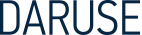




 E-mail:
E-mail:  Telegram:
Telegram:
Комментарии